华为手机助手电脑版是一款能够方便用户进行华为设备管理的软件,这款软件为用户提供了系统修复功能,能够帮助用户将手机系统轻松升级到最新的版本,并且这款软件内还有应用市场和游戏中心,用户可以根据自己的需求一键完成网络资源的下载与安装,感兴趣或者有需要的小伙伴就快来kk网站下载体验一下吧。
华为手机助手PC怎么将电脑图片导入手机
1.首先打开电脑中的【华为手机助手】,接着打开手机中的【华为手机助手】App。
2.打开软件后,按照需求选择【WLAN无线连接、USB数据线连接】。
3.成功连接后,点击【图片】选项。
4.进入【图片】页面后,点击【导入】选项。
5.在弹出的窗口中,按照需求选择想要导入的图片,点击【打开】选项。
6. 最后在弹出的窗口中,会显示【导入完成】,这样就成功将电脑图片导入手机。
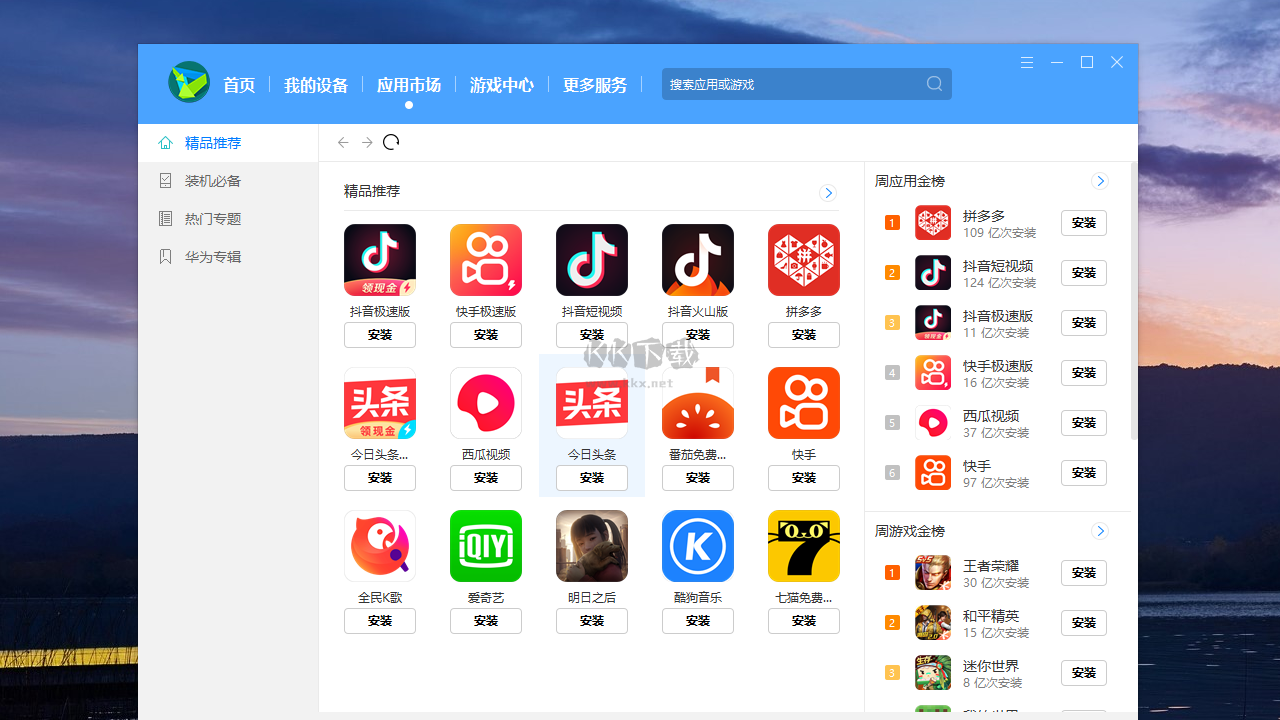
如何更新华为手机助手版本
1)点击电脑端华为手机助手界面右上角的设置按钮,在下拉框中选择“检查更新”,弹出检查更新的弹框;
2)如果发现新版本,给出弹框,提示新版本,选择升级,此时会显示下载进度条;
3)下载之后,我们将最新版安装包安装,安装成功后即可得到最新版华为手机助手。
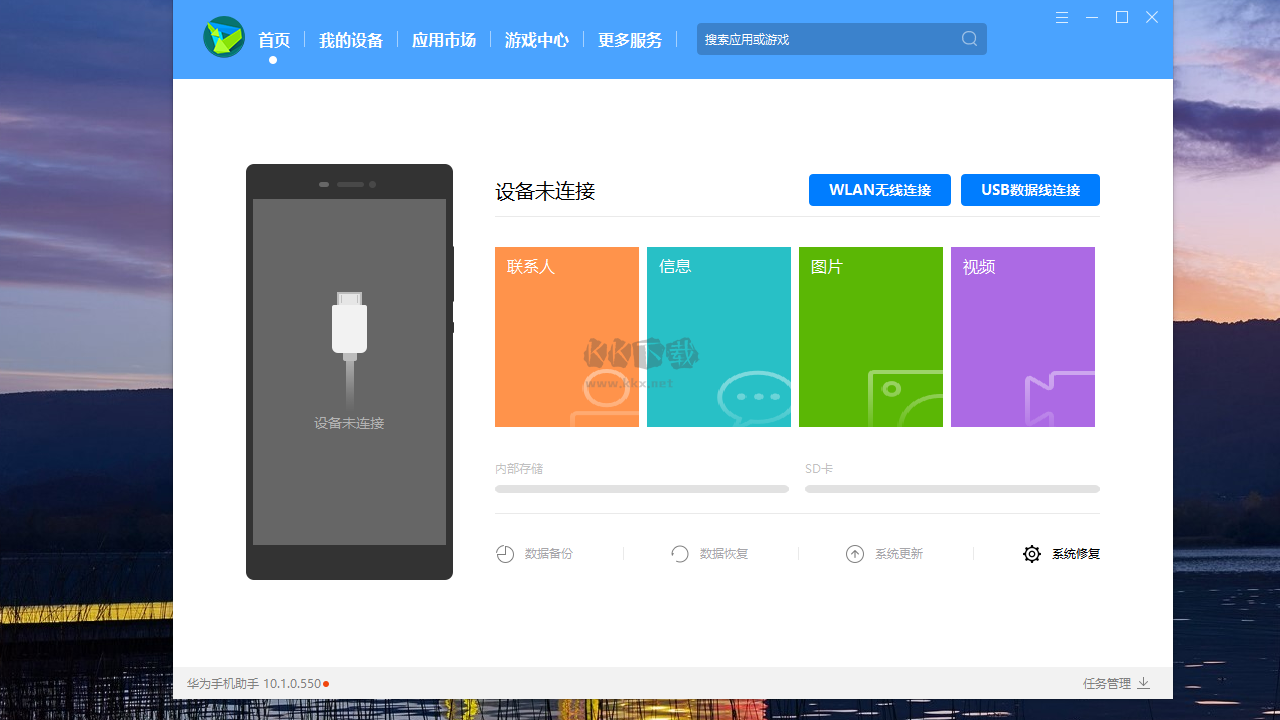
华为手机助手无法连接手机怎么办
1)设置–打开开发人员选项–勾选USB调试–选择USB配置–选择MTP多媒体传输。
2)设置–在搜索框输入HDB–选择允许HiSuite通过HDB连接设备。或者在设置–高级设置-安全-勾选。允许HiSuite通过HDB连接设备。
3)在电脑上安装好华为手机助手,最好是最新版。
4)将手机通过数据线与电脑连接,下拉手机屏幕通知栏,可以看到USB连接,选择“管理文件”。
5)打开“华为手机助手安装向导”,按照步骤及提示在手机上装好华为手机助手。安装期间可能需要获得某些手机权限,只需根据提示在手机上确定即可。
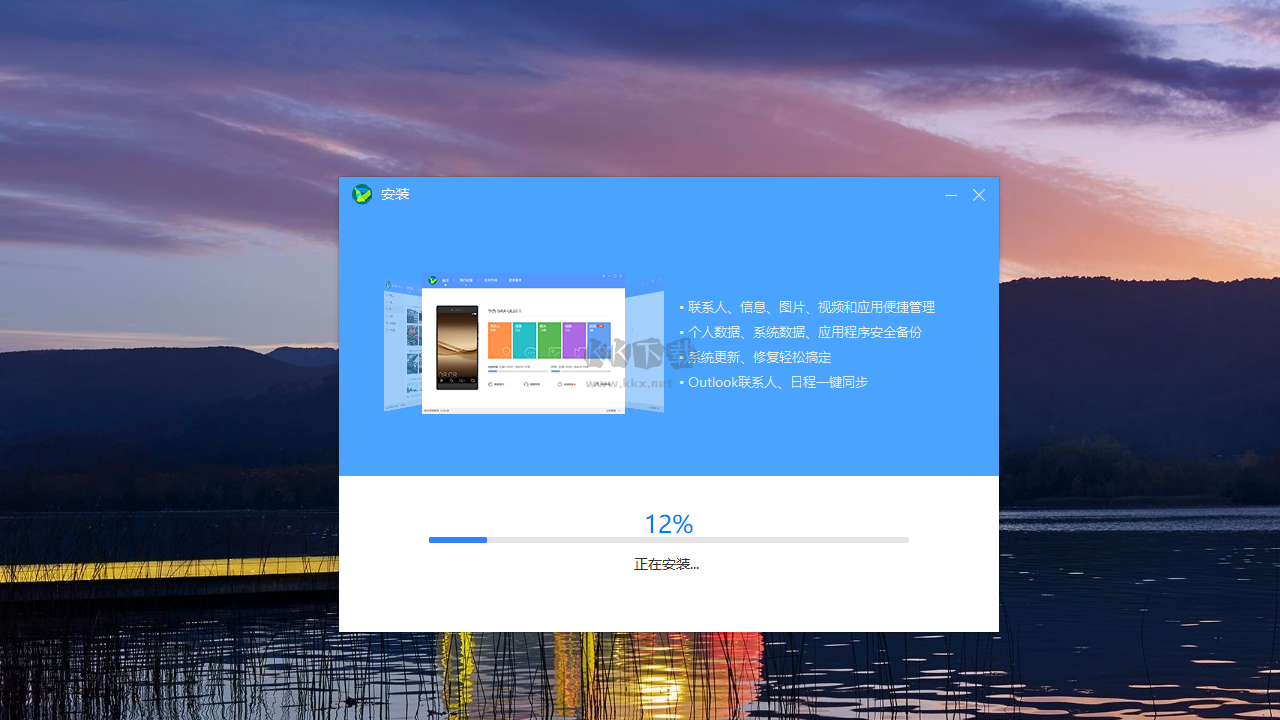
华为手机助手软件亮点
1、数据库管理
让您通过电脑方便的管理手机联系人、短消息、图片、视频、应用等数据。
2、备份数据
备份恢复手机数据,让您的重要资料不会遗失。
3、系统更新
帮您轻松将手机系统升级至最新版。
华为手机助手软件功能
截屏:屏幕图像一键抓取,再也不用担心错过精彩瞬间。
备份与恢复:设备上的数据可备份至电脑,支持联系人、短信、应用程序、音乐、通话记录、Email、日程的备份,可将已备份数据恢复至设备。
联系人管理:删除联系人,联系人导入导出功能,群组管理功能。
短信管理:支持在电脑上收发,管理短信支持导出短信到电脑,支持短信群发。
图片管理:支持多种方式浏览图片,支持图片导入导出功能,支持设置图片为设备壁纸的功能。
视频管理:支持多种方式浏览视频,支持视频导入导出功能。
系统修复:当系统崩溃设备无法开机时,可以恢复设备为出厂设置。
系统更新:提供华为手机系统版本升级和回退功能。
文件管理:支持管理内部存储和SD卡上的文件,支持导出文件到电脑,支持导入文件到手机。
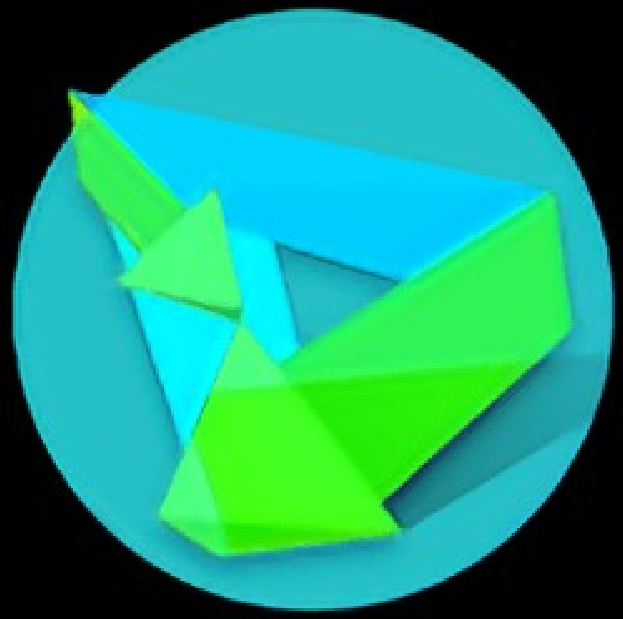

 hisuite华为手机助手免费版 v2.0专业版44.82MB
hisuite华为手机助手免费版 v2.0专业版44.82MB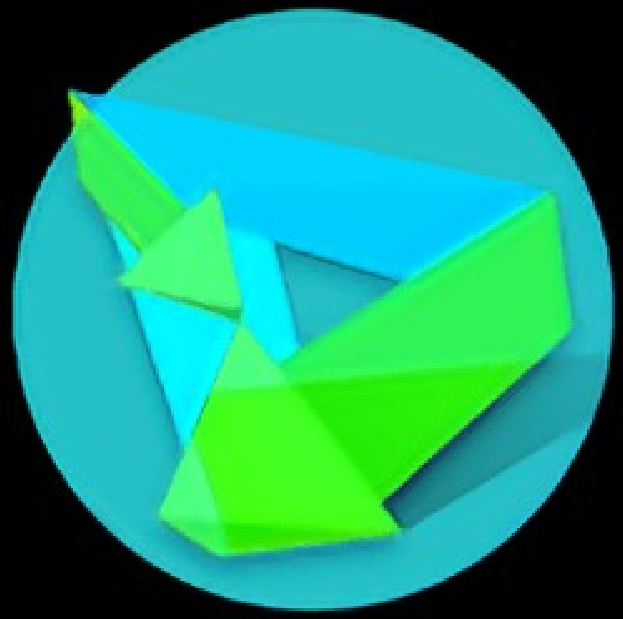 华为手机助手升级版 v14.044.8MB
华为手机助手升级版 v14.044.8MB